网络云存储技术Windows server 2012 (项目九 存储服务器文件的安全性配置与管理)
Posted 正月十六工作室
tags:
篇首语:本文由小常识网(cha138.com)小编为大家整理,主要介绍了网络云存储技术Windows server 2012 (项目九 存储服务器文件的安全性配置与管理)相关的知识,希望对你有一定的参考价值。
网络云存储技术Windows server 2012 (项目九 存储服务器文件的安全性配置与管理)
前言
网络存储技术,是以互联网为载体实现数据的传输与存储,它采用面向网络的存储体系结构,使数据处理和数据存储分离。它通过网络连接服务器和存储资源,消除了不同存储设备和服务器之间的连接障碍;提高了数据的共享性、可扩展性、管理性。
用一个形象的比喻来说,就是如果把有用的数据信息比作电,那么网络存储就是电站,电站的作用就是保证用户在需要用电的时候,随时打开电闸就有洁净的、充足的电力输出,用户即不用理会电力来自水力发电还是风力发电,也无需考虑经过了怎样的变电和传输处理,只管用电就行。
目前常用的存储方式有:直连式存储(DAS)、网络附属存储(NAS)、存储区域网络(SAN)等等。
一、项目背景
本系列项目实训题为《网络存储技术应用-项目化教程》一书中【习题与上机】栏目的习题。本章内容主要以 存储服务器文件的安全性配置与管理 为中心展开,以下实训题位于书本“P125”页。
项目操作视频:
网络存储技术Windows server 2012(项目九 存储服务器文件的安全性配置与管理)
实验环境:
虚拟化软件:VMware Workstation pro
虚拟机系统:Windows server 2012 R2
二、项目实训题
1、 在SRV1上创建用户tom并创建加密文件,并将加密文件拷贝到SRV2。
2、 在SRV2上创建同名用户tom,尝试打开加密文件,截取实验结果,并描述结果的缘由。
三、环境准备
1. 准备两台虚拟机,分别作为服务器和客户端。
2. 准备一个NTFS格式的U盘,用于拷贝加密文件。
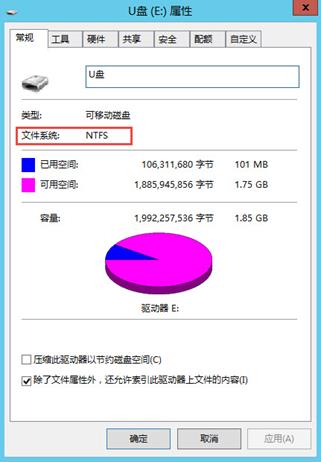
四、操作步骤
1、 在SRV1上创建用户tom并创建加密文件,并将加密文件拷贝到SRV2。
(1)在虚拟机SRV1上右键【开始】选择【计算机管理】。
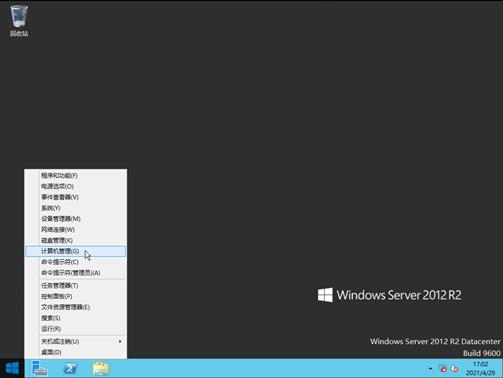
(2)右键【本地用户和组】中的【用户】,选择【新用户】。
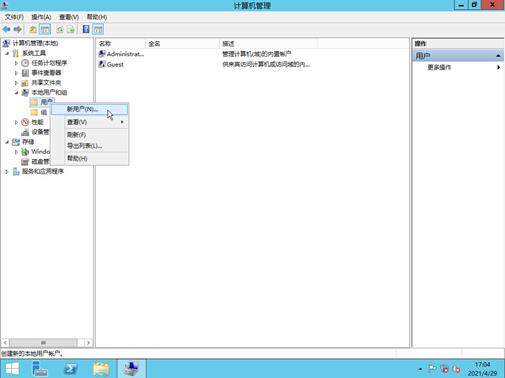
(3)创建用户【tom】。
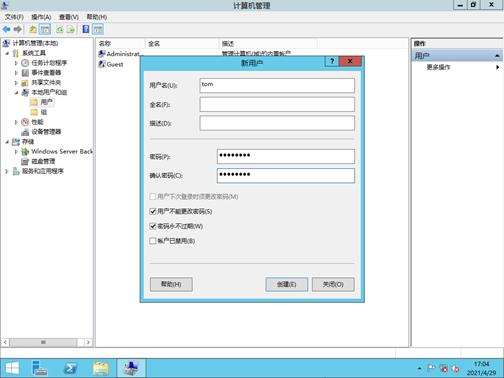
(4)切换用户【tom】。
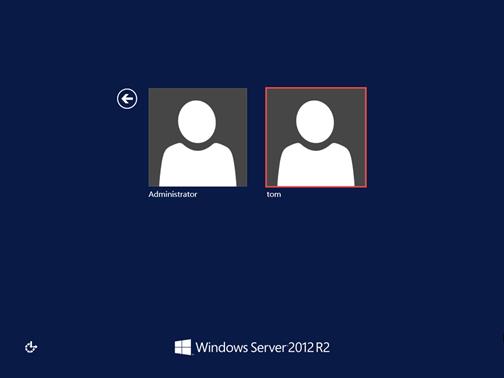
(5)创建文本文件并写入内容。
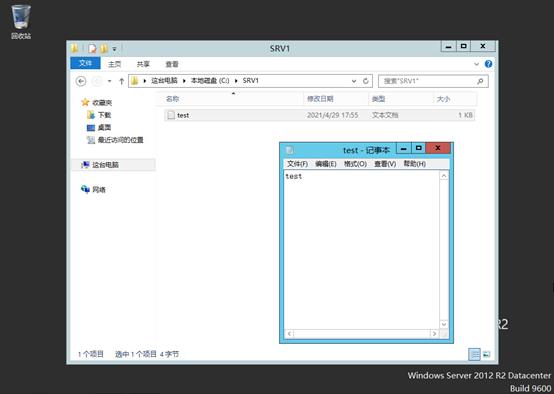
(6)右键文本文件单击【属性】,点击【高级】,勾选【加密内容以便保护数据】,然后点击【确定】。
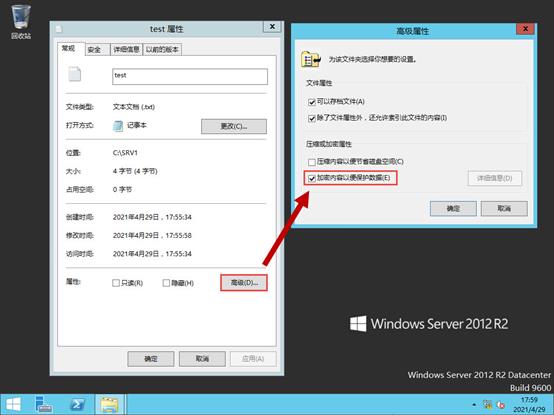
(7)在弹出的【加密警告】中,勾选【只加密文件】,单击【确定】。
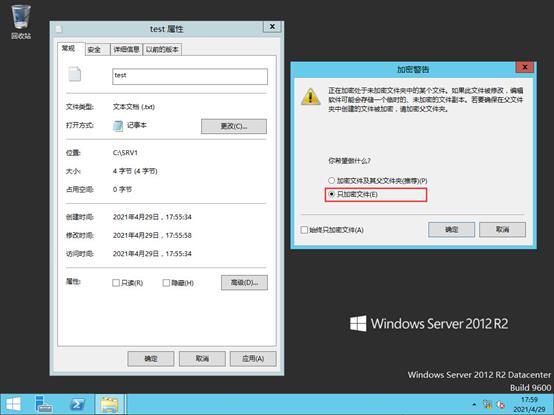
(8)将加密文件拷贝到U盘中。
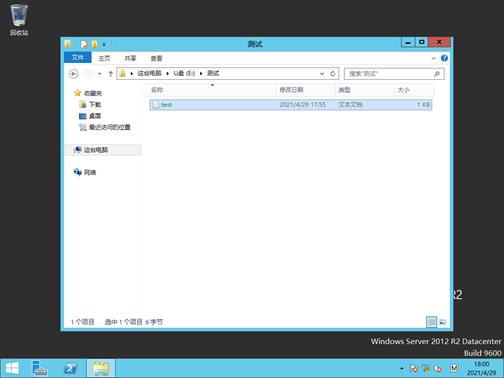
2、 在SRV2上创建同名用户tom,尝试打开加密文件,截取实验结果,并描述结果的缘由。
(1)在虚拟机SRV2上,创建同名用户【tom】。
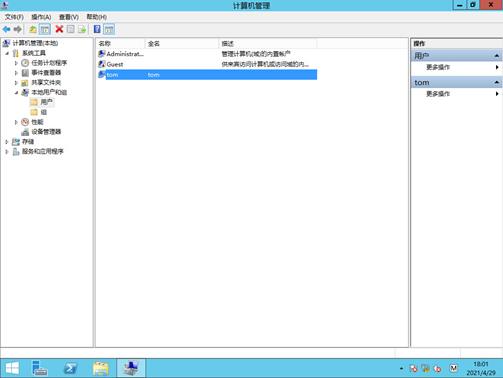
(2)在虚拟机SRV2上,切换到用户【tom】
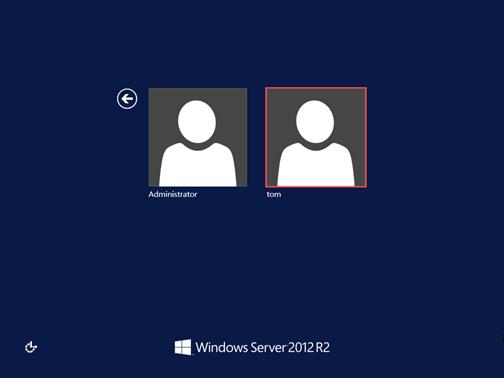
(3)尝试打开U盘中的加密文件,被拒绝访问。
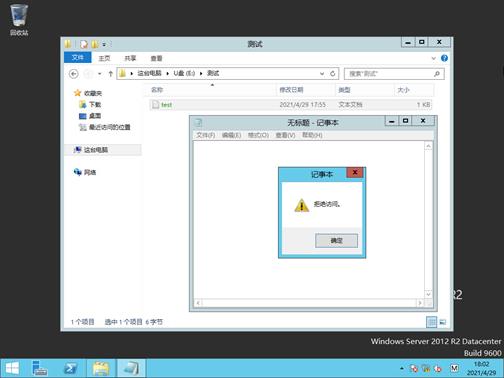
(4)出现此实验结果的缘由:
答:这是因为在SRV1上的tom用户加密文件时生成了密钥,而SRV2上的tom用户没有该密钥,所以不能访问。
制作成员: 刘国凯、江泽明、梁汉荣、赖裕新
排版: 赖裕新
初审: 蔡君贤
复审: 二月二
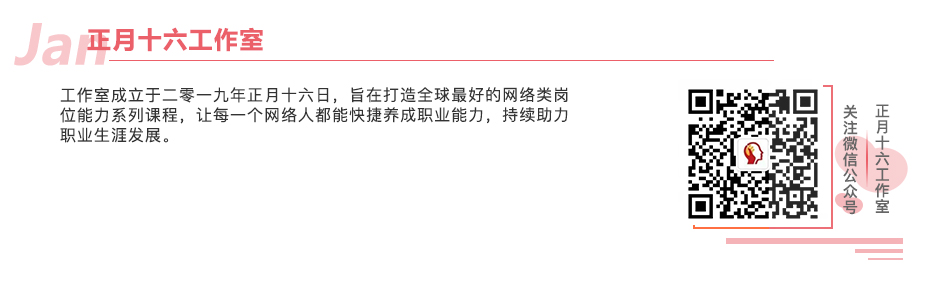
点击下方“正月十六工作室”查看更多学习资源
以上是关于网络云存储技术Windows server 2012 (项目九 存储服务器文件的安全性配置与管理)的主要内容,如果未能解决你的问题,请参考以下文章